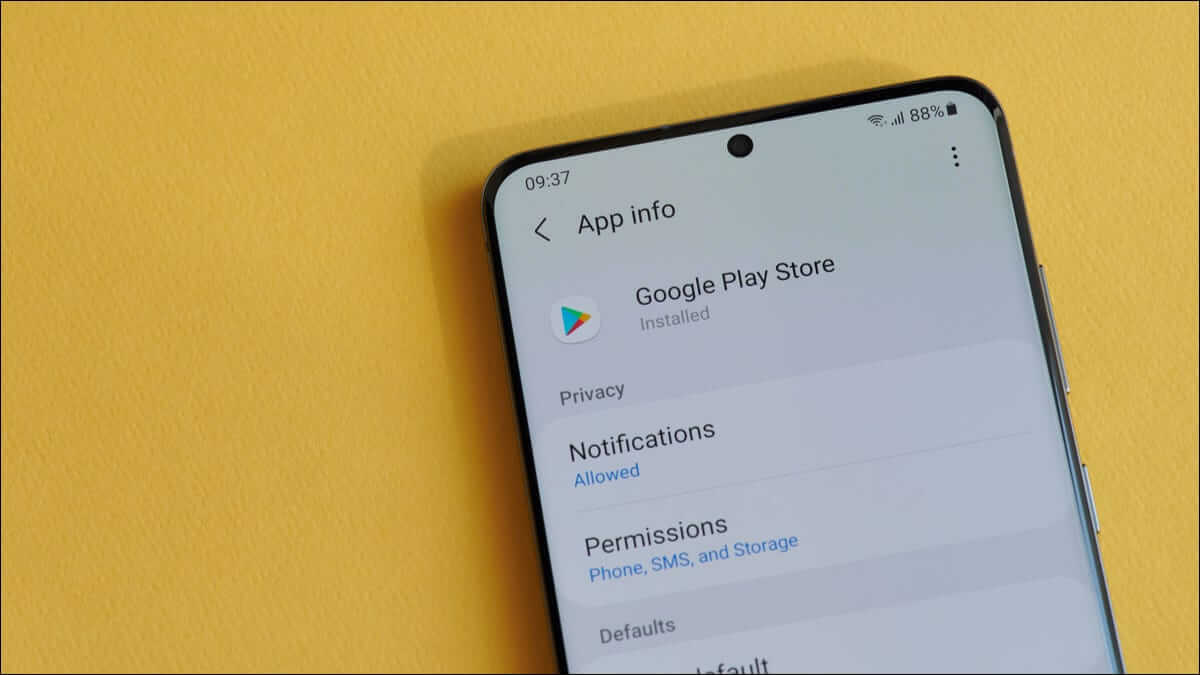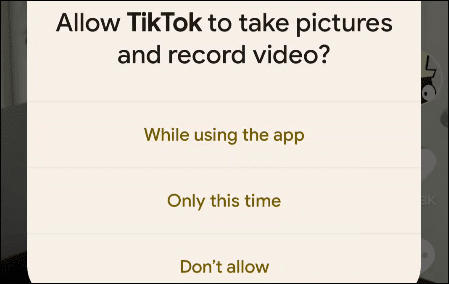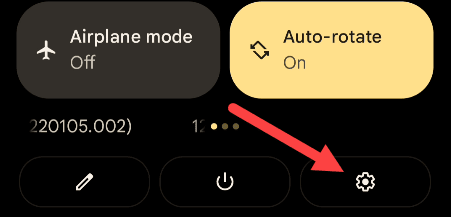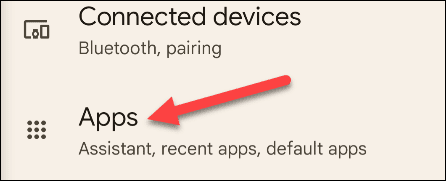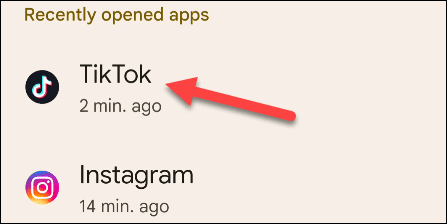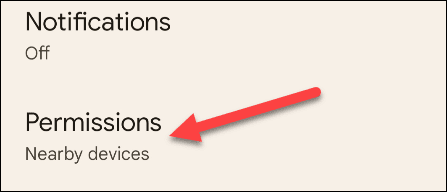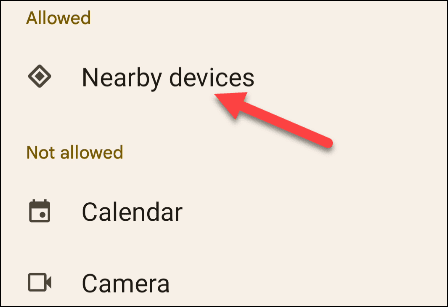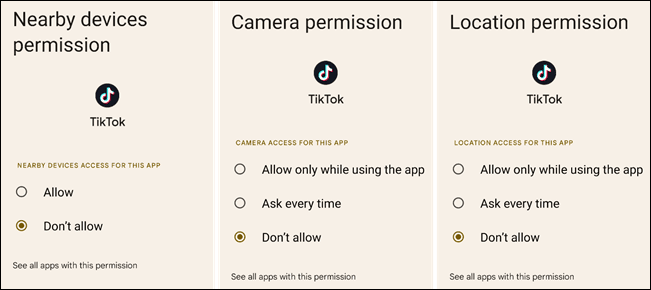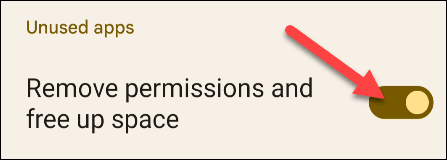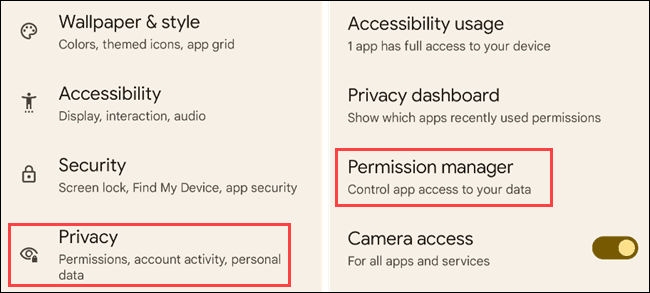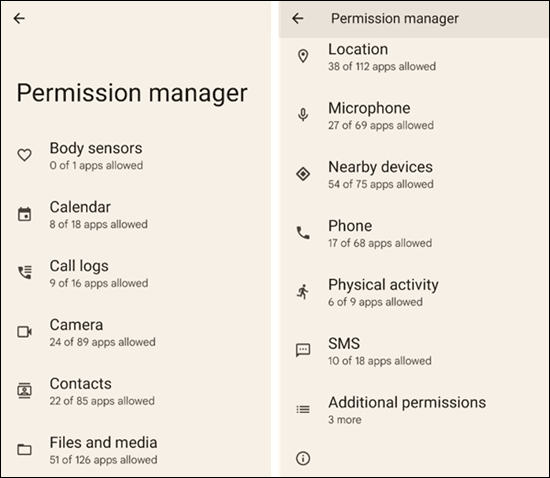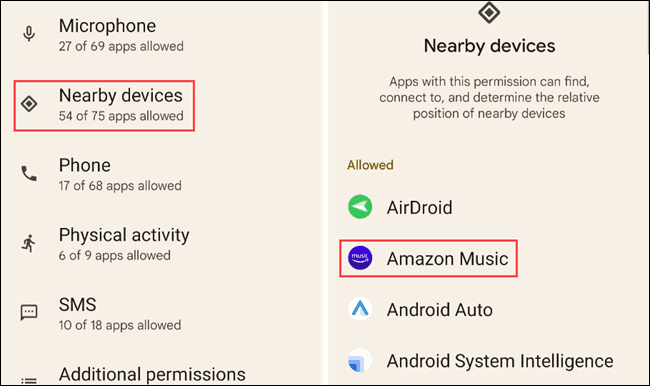كيفية إدارة أذونات التطبيق على Android
اعتادت أذونات Android أن تكون في حالة من الفوضى ، لكن الإصدارات الحديثة من Android بسّطتها بشكل كبير. الآن ، أنت تمنح التطبيقات حق الوصول إلى ميزات معينة حسب حاجتها إليها. يمكنك أيضًا إبطال الأذونات يدويًا من أي تطبيق.
لست بحاجة إلى إجراء عملية الوصول إلى الجذر أو تثبيت ROM مخصص أو التبديل إلى iPhone للقيام بذلك بعد الآن. في الواقع ، يمتلك Android أخيرًا نظام أذونات التطبيق الذي كان يجب أن يتمتع به طوال الوقت ، على غرار نظام iPhone (على الرغم من أنه لا يزال هناك مجال للتحسين).
كيف يعمل نظام أذونات Android
ستطلب تطبيقات Android الإذن عندما يحتاجون إليه. على سبيل المثال ، بدلاً من منح التطبيق حق الوصول إلى الكاميرا عند تثبيتها ، ستتم مطالبتك في المرة الأولى التي يريد فيها التطبيق الوصول إلى الكاميرا. بالإضافة إلى ذلك ، يمكنك أن تقرر متى تحصل على هذا الإذن.
يمكنك أيضًا إدارة أذونات أي تطبيق يدويًا في أي وقت ، حتى لو تم تصميمه لإصدار أقدم من Android ولا يطلب منك عادةً.
كيفية إدارة أذونات تطبيق واحد
للقيام بذلك ، سنبدأ بتطبيق الإعدادات. اسحب لأسفل من أعلى الشاشة مرة أو مرتين – حسب هاتفك – وانقر على رمز الترس.
انتقل الآن إلى قسم “التطبيقات” في الإعدادات.
سترى قائمة بجميع التطبيقات المثبتة على جهاز Android الخاص بك (قد تحتاج إلى توسيع القائمة لرؤيتها جميعًا). انقر فوق أحد التطبيقات الموجودة في القائمة لعرض مزيد من المعلومات.
افتح قسم “الأذونات” في صفحة معلومات التطبيق.
سترى جميع الأذونات المتاحة التي يمكن للتطبيق استخدامها. تظهر الأذونات “المسموح بها” في الجزء العلوي ، بينما توجد أذونات “غير مسموح بها” أدناه. ما عليك سوى النقر فوق إذن لتعديله.
ملاحظة: عند إبطال الأذونات من التطبيقات القديمة ، سترى رسالة تحذير تقول ، “تم تصميم هذا التطبيق لإصدار أقدم من Android. قد يؤدي رفض الإذن إلى توقفه عن العمل على النحو المنشود “.
تحتوي بعض الأذونات فقط على خيارات ثنائية “السماح” أو “عدم السماح” ، لكن الأذونات الأخرى – مثل الموقع والكاميرا – لديها المزيد من الخيارات.
في الجزء السفلي من قائمة الأذونات يوجد قسم “التطبيقات غير المستخدمة”. هذا هو المكان الذي يمكنك فيه التبديل إلى “إزالة الأذونات وإخلاء مساحة”. إذا لم تستخدم التطبيق لفترة من الوقت ، فسيتم إبطال الأذونات.
كيفية عرض وإدارة جميع أذونات التطبيق
لعرض وإدارة جميع أذونات التطبيق في وقت واحد ، انتقل إلى قسم “الخصوصية” في الإعدادات وحدد “مدير الأذونات“.
سترى قائمة بفئات الأذونات المختلفة بالإضافة إلى عدد التطبيقات المثبتة التي يمكنها الوصول إلى هذا الإذن. تشمل الفئات مستشعرات الجسم والتقويم وسجلات المكالمات والكاميرا وجهات الاتصال والملفات والوسائط والموقع والميكروفون والمزيد.
حدد أحد الأذونات لمعرفة التطبيقات التي يمكنها الوصول إليه. إذا كنت تريد إلغاء وصول تطبيق إلى هذا الإذن ، فحدد التطبيق وأوقف تشغيله.
كما هو الحال مع إدارة أذونات تطبيق فردي أعلاه ، سترى رسالة تحذير إذا كان هذا التطبيق مصممًا لإصدار سابق من Android. يجب أن تستمر معظم التطبيقات في العمل بشكل جيد ، على أي حال – ما لم تقم بإلغاء إذن أساسي لأي وظيفة.
كالعادة مع Android ، قد تعمل بعض هذه الخطوات بشكل مختلف على بعض الأجهزة. أجرينا هذه العملية باستخدام Android 12 على هاتف Google Pixel. غالبًا ما يقوم مصنعو Android بتعديل الواجهة على أجهزتهم ، وقد تكون بعض الخيارات في أماكن مختلفة. تأكد من الاستفادة من الطرق الأخرى للتحقق من الأمان والخصوصية.